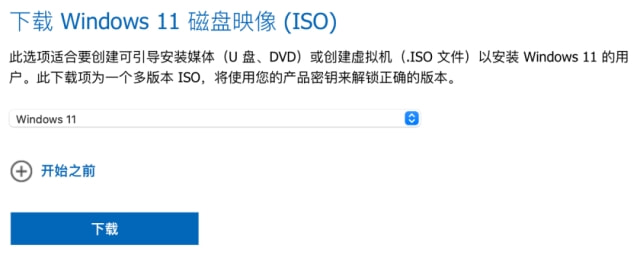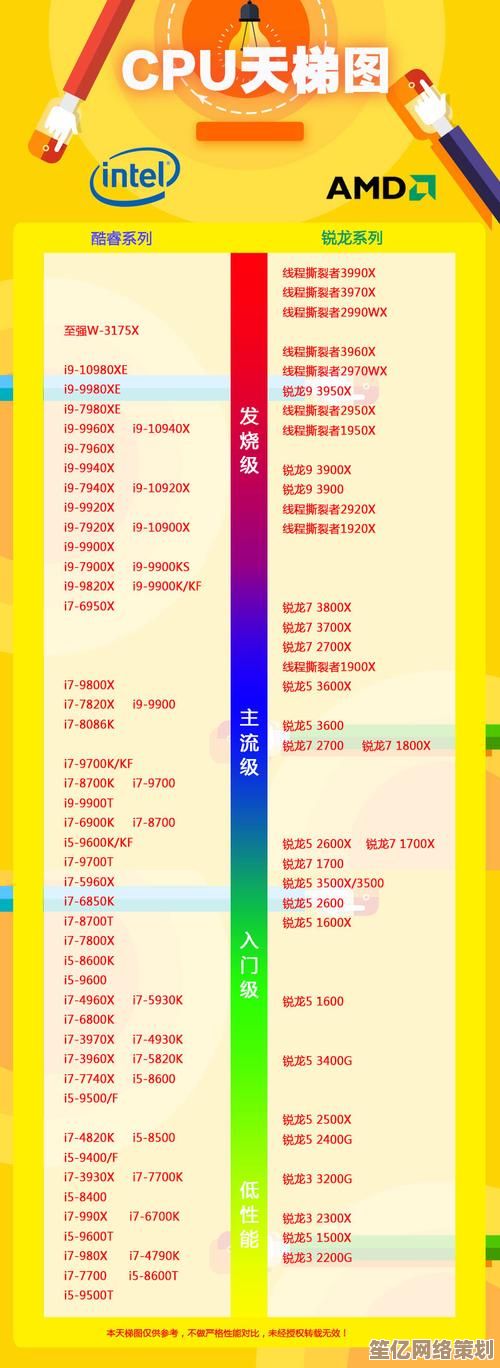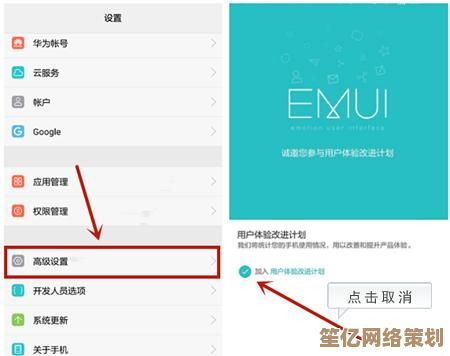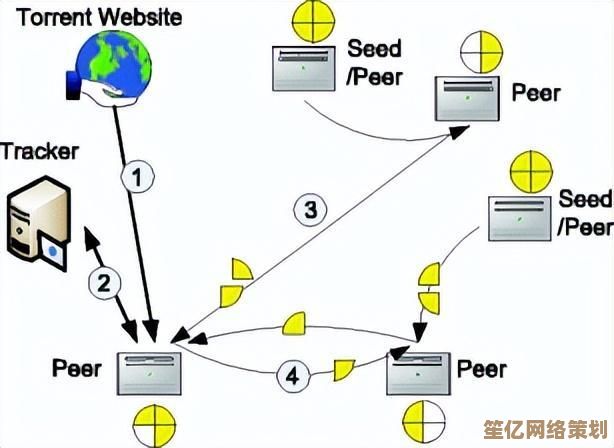win7电脑一键备份教程:小鱼为您详细解析使用方法与技巧
- 问答
- 2025-10-03 00:39:19
- 1
为什么Win7备份这么要命?
你先别急着找工具,咱先想清楚:Win7老了,微软都不管了,系统崩了、中毒了、手滑删错了,修复起来比Win10/11麻烦得多,我那次就是半夜赶稿,电脑突然蓝屏,重启直接提示“Bootmgr is missing”——当时我脑子也missing了,所以备份不是为了电脑,是为了救你自己的命(心理上的命)。
用系统自带的工具?我试过,但…
Win7其实自带“备份和还原”功能(控制面板里找),但说实话,我用过一次就放弃了,它太慢了,而且备份文件巨大,还经常卡在某个进度不动,后来我换了个思路:咱要的是“一键”+“能救命”,而不是追求系统原装。
我的私藏神器:小鱼备份法
这个名字是我瞎起的,其实就是“系统镜像备份”,但关键不是工具,是思路——我用的是傲梅轻松备份(AOMEI Backupper),免费版就够用,为啥选它?因为它真的简单到像我这种暴躁型用户都能忍住不砸电脑。
具体操作(附我的翻车经验):
-
下载安装:官网下免费版,装的时候注意别勾选那些捆绑软件(我就中过招,弹窗广告烦死了)。
-
插个移动硬盘:备份必须存到外部设备!别学我第一次傻乎乎地备份到D盘,结果C盘崩了连带D盘也挂了。
-
点“系统备份”:软件界面很直白,选“系统备份” → 目标选你的移动硬盘 → 点“开始备份”,然后你去泡杯茶,大概等20-40分钟(看我那破电脑的脾气)。
-
搞定后拔硬盘贴标签!我在硬盘上贴了张便利贴写“Win7备份-2025年别删”,不然绝对会忘。
一些血泪换来的技巧
- 备份频率:我现在每月备一次,如果你常装软件或下载东西,建议两周一次。
- 验证备份:软件里有个“验证”功能,备份完一定要点一下!我有次没验证,恢复时发现备份文件损坏,差点当场去世。
- 组合拳:系统备份+重要文件手动备份(比如把照片拖到云盘),双保险,心里不慌。
万一真崩了怎么恢复?
开机按F8进高级选项 → 选“修复计算机” → 用之前做的启动U盘(做备份时软件会提示你创建)启动 → 选择备份文件还原,全程大概半小时,数据全回来了——我当时感动得差点亲了屏幕一口。
最后说两句
备份这事儿,就像给电脑买保险,平时觉得多余,出事时就是救命稻草,Win7老了,更得疼着它点,别等数据飞了再捶胸顿足——现在插上硬盘,花半小时,未来能省下无数个崩溃的夜晚。

本文由颜泰平于2025-10-03发表在笙亿网络策划,如有疑问,请联系我们。
本文链接:http://waw.haoid.cn/wenda/17428.html